BizTalk Serverで受信場所のスケジュールを構成する
このトピックでは、BizTalk Server 管理コンソールを使用して、受信場所のスケジュール プロパティを構成する方法について説明します。 受信場所がメッセージの処理を開始および停止する日付を指定できます。 また、1 日の中で、受信場所がメッセージを処理する特定の時間を指定することもできます。
このトピックの手順を実行するには、BizTalk Server Administrators グループのメンバーであるアカウントでログオンしている必要があります。 アクセス許可の詳細については、「 BizTalk アプリケーションの展開と管理に必要なアクセス許可」を参照してください。
[スタート] ボタンをクリックし、[すべてのプログラム]、[Microsoft BizTalk Server 20xx] の順にクリックし、[BizTalk Server管理] をクリックします。
コンソール ツリーで、BizTalk グループを展開し、受信場所のスケジュールを構成する BizTalk アプリケーションを展開します。
[ 受信場所] をクリックし、受信場所を右クリックして、[ プロパティ] をクリックします。
左側のウィンドウで、[ スケジュール] をクリックし、次の表に示すようにスケジュール プロパティを構成し、[OK] をクリック します。
タイム ゾーン: タイム ゾーンを選択します。 このタイム ゾーンは、この機能を使用するときのすべての日付時刻値を決定します。
この設定は次に適用されます。
- BizTalk Server 2020 以降
- BizTalk Server 2016 と Feature Pack 1 以降
[夏時間に合わせて自動調整]: オンにすると、スケジュールは選択したタイム ゾーンの夏時間に自動的に調整されます。 選択したタイム ゾーンに夏時間がない場合、または夏時間が観測されない場合、このオプションはスケジュールに影響しません。
この設定は次に適用されます。
- BizTalk Server 2020 以降
- BizTalk Server 2016 と Feature Pack 1 以降
開始日: このチェック ボックスを選択し、プルダウン カレンダーから受信場所がメッセージの処理を開始する日付を選択します。 年を変更するには、表示されている年をクリックします。
[終了日]: このチェック ボックスを選択し、プルダウン カレンダーから、受信場所がメッセージの処理を停止する日付を選択します。 このプロパティは省略可能です。 停止日を指定しない場合、受信場所は無効にされるまでアクティブなままです。
サービス ウィンドウを有効にする: このチェック ボックスを選択して、指定した時刻にのみメッセージを受信するように受信場所を構成し、[開始時刻] ボックスと [停止時刻] ボックスに時刻を指定します。 このチェック ボックスをオフにすると、受信場所ではいつでもメッセージを受信します。 既定値は False (オフ) です。
開始時刻: 受信場所がメッセージの受信を開始する時刻を入力します。 このボックスは、[サービス時間帯を有効にする] チェック ボックスがオンの場合にのみ使用できます。
[停止時刻]: 受信場所がメッセージの受信を停止する時刻を入力します。 このボックスは、[サービス時間帯を有効にする] チェック ボックスがオンの場合にのみ使用できます。
繰り返し: この記事の「 定期的なスケジュールを有効にする 」を参照してください。
この設定は次に適用されます。
- BizTalk Server 2020 以降
- BizTalk Server 2016 と Feature Pack 1 以降
[BizTalk Server管理] で、受信場所>のプロパティを右クリックします。
[スケジュール] ページ で 、[ サービス ウィンドウを有効にする] を選択します。 [ 開始時刻] と [ 停止時刻] で、スケジュールの実行を許可する最初の時刻を設定します。
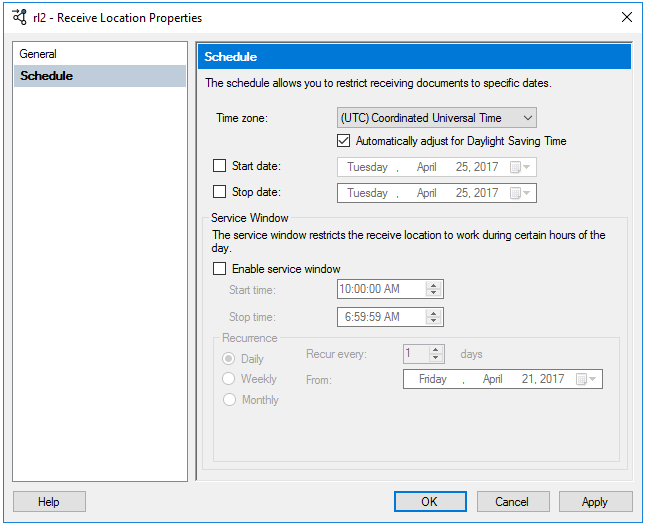
追加のスケジュール オプションが表示されます。
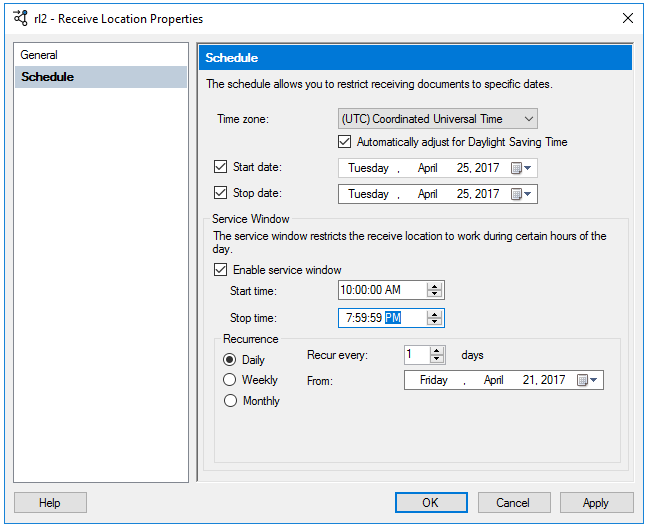
Recurrence プロパティは、選択した日、週、または月ごとに受信ポートを実行します。
[毎日の繰り返し] を使用して、選択した [開始日] から開始し、選択したサービス ウィンドウ内でのみ受信ポートを x 日ごとに実行します。
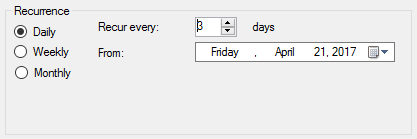
週単位の繰り返しを使用して、1 週間以内に特定の日に受信ポートを実行し、選択したサービス ウィンドウ内でのみを実行します。
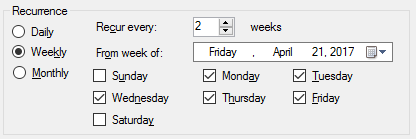
月単位の繰り返しを使用して、毎月のスケジュールで受信ポートを実行します。 [ 日] オプションと [オン] オプションを使用できます。
[日数] 繰り返しを使用して、選択した月内の特定の日付に受信ポートを実行します。
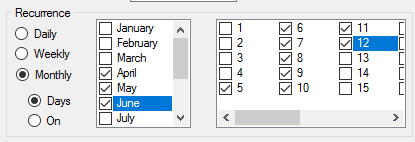
特定の日に受信ポートを実行するには、 On 繰り返しを使用します。
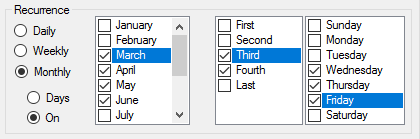
[OK] を選択して変更を保存します。